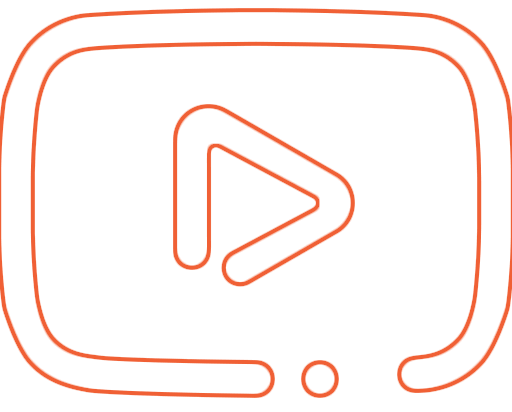Загрузка и Проверка Фида Товаров в Google Merchant Center

Фид товаров представляет собой перечень всех товаров с указанием всех необходимых данных (атрибутов) (о шаблоне фида товаров можно узнать здесь).
Ниже представлена инструкция по загрузке и проверке фида товаров в Google Merchant Center:
Ниже представлена инструкция по загрузке и проверке фида товаров в Google Merchant Center:

1. На вкладке управления аккаунтом перейти на страницу "Товары".

2. Перейти на страницу "Фиды".

3. Загрузка фида:

- В разделе "Основные фиды" нажать знак плюса
- Основные сведения оставить без изменений и нажать "Продолжить"
- Указать название фида
- Выбрать способ загрузки фида "Загрузка" и нажать "Продолжить"
- Указать название фида
- Выбрать способ загрузки фида "Загрузка" и нажать "Продолжить"
- Указать название файла фида и нажать "Продолжить"


- Зайти в только что созданный основной фид "Все товары", нажав на его название
- На открывшейся вкладке "Обработка" нажать на 3 точки в правом верхнем углу и нажать "Загрузить файл"


- Выбрать файл для загрузки в одном из поддерживаемых форматов (о поддерживаемых форматах можно прочитать здесь) и нажать "Загрузка"
На вкладке "Обработка" спустя несколько минут появится информация об успешной загрузке файла.
1. Конвертировать файл в имеющемся формате в формат Excel (при конвертировании выбрать разделитель Vertical Bar) и загрузить его на Google Диск.
Ниже представлена инструкция по загрузке фида вторым способом:

2. Вернуться на вкладку "Фиды" и удалить созданный фид.

3. Проделать действия из пункта 3 "Загрузка фида", но выбрать способ загрузки "Google Таблицы" и нажать "Продолжить".

4. Выбрать существующую таблицу Google, выбрать загруженный на Google Диск файл и продолжить.
При возникновении ошибок исправить их в файле Excel на Google Диске. О том, в каких строках и какие ошибки допущены, будет подробно написано на вкладке "Обработка".
На этом процесс загрузки и проверки фида товаров в Google Merchant Center окончен.
ПРИМЕЧАНИЕ! Если файл не загружается и в нем есть какие-то ошибки, то необходимо конвертировать этот файл в формат Excel и заново загрузить фид, выбрав другой способ его загрузки.
!
ПРИМЕЧАНИЕ! Если не удалось исправить возникшие ошибки, необходимо выбрать способ загрузки файла "Создать таблицу Google по шаблону" и скопировать туда все данные из имеющегося файла Excel со всеми товарами (шаблон, примеры и инструкции по заполнению шаблона можно скачать здесь).
!

5. Зайти в созданный фид "Все товары" и проверить загрузку фида.
Засекреченные фишки по контексту
Мы дадим доступ к фишкам, которые не используют более 80% интернет-рекламщиков. Ты хочешь стать избранным и удвоить результат?
Разделы
- Поисковая реклама
- РСЯ
- КМС
- Ретаргетинг в Яндекс.Директ
- Ремаркетинг в Google Adwords
- Сall Only: только номер телефона
- DSA: динамические объявления
- RLSA: поисковой ремаркетинг
- Динамический ремаркетинг
- PLA: товарные объявления
- Gmail Sponsored Promotions
- Смарт-баннеры
- Динамические объявления в Яндексе
- Яндекс.Аудитрии
- Видеореклама в YouTube
- Google Analytics
- Яндекс.Метрике
- Google Tag Manager
- Оптимизация
- Google Data Studio
- Регламент UTM-меток
YouTube канал
про любовь и деньги
про любовь и деньги
Возьмем максимум 10 клиентов на настройку Яндекс.Директ и Google Ads с оплатой за результат
Оплата за результат





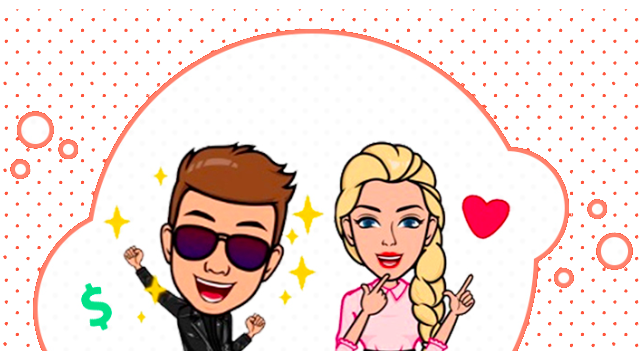
Получи доступ к засекреченной информации. Более 80% интернет-реклащиков не используют это. Ты хочешь стать избранным и удвоить результат?
Секретные фишки по контексту




Читай также в этом блоке
Владимир Солошин
Всем привет,
Я создатель базы знаний по контекстной рекламе. Мне очень важно твое мнение о наших материалах. Если тебе было полезно и интересно, то расскажи об этом своим друзьям и напиши в комментариях "Огонь!"
И еще, если ты хочешь получить доступ к серкетным фишкам по контексту, то кликай сюда.
Удачи :)
Всем привет,
Я создатель базы знаний по контекстной рекламе. Мне очень важно твое мнение о наших материалах. Если тебе было полезно и интересно, то расскажи об этом своим друзьям и напиши в комментариях "Огонь!"
И еще, если ты хочешь получить доступ к серкетным фишкам по контексту, то кликай сюда.
Удачи :)